监控孩子活动:适用于 Windows 的最佳家长控制软件
已发表: 2020-05-30在我们生活的现代时代,孩子们正在用他们的小手上的智能设备成长。 今天的时间已经使他们所有人都数字化了,甚至时间的需要也是如此。 让孩子长大不再是一件容易的事。 作为一个新时代的父母,我们必须保持跟踪,我们需要担心我们孩子的在线活动。
即使是当前的大流行情况,由于在家工作和上学,我们的孩子也要在屏幕前呆几个小时。 数字学习正在兴起,同样,我们的父母也需要对我们的孩子及其在线活动进行正确的控制。
在这里,我们找到了一些适用于 Windows 10 的有用且有用的家长控制软件,以及它内置的最好的免费家长控制软件之一 - Windows 10 Family 。
为什么选择家长控制软件?
家长控制软件或应用程序可帮助每位家长跟踪孩子的在线活动。 这些软件限制孩子访问未经允许的网站和应用程序。 例如,您永远不知道您的孩子何时可以访问任何辱骂性网站、赌博网站或包含暴力或攻击性内容的网站。
因此,为所有设备配备家长控制软件将确保您的孩子过上平衡的生活,他们可以使用技术来改善自己并与现实世界保持联系。
除此之外,家长控制在控制孩子和他们的活动甚至远离他们方面也起着至关重要的作用。 所有问题中最大的问题是社交媒体,主要是值得注意的问题包括与具有恶意意图的陌生人或遭受网络欺凌的事物进行交流。
有各种家长控制软件。 让我们检查一下 Mac 和其他设备(如 Windows)上的哪些家长控制可以帮助您控制和最大程度地减少对孩子不利和不利的一切。
适用于 Windows 10 的最佳家长控制软件
适用于所有设备的家长控制应用程序列表包含许多应用程序,但我们在这里列出了首选,以帮助您在尝试使用技术管理和控制您的孩子的同时进行持续的战斗。
1.Windows 10 家族
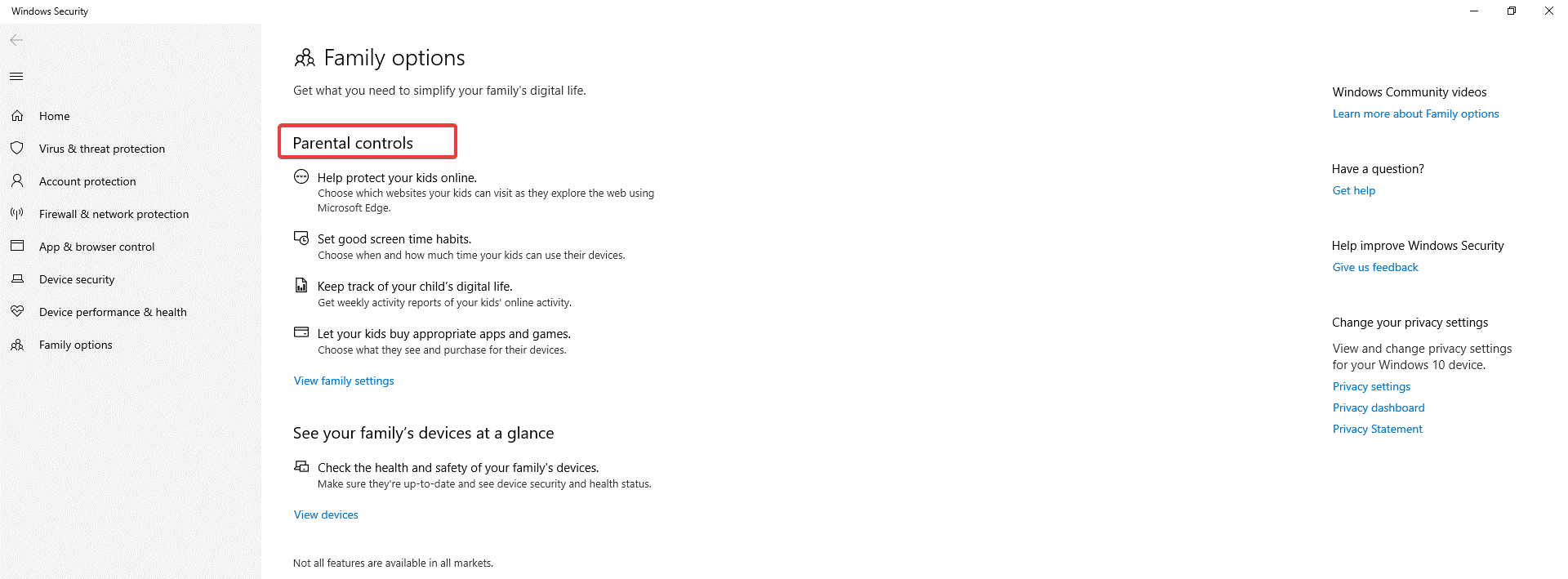
说到 Windows 10,最好的家长控制软件是Windows 10 家庭版。 这是保护孩子免受在线上发生的所有错误的最佳方式,您可以快速进行设置以监控列表中的每个人在线观看的内容。 这是一个集成的 Windows 家长控制系统,您需要在其中注册一个帐户并接管以完全控制您孩子的数字饮食。
是什么让 Windows 10 家族成为更好的选择?
- Windows 10 家庭版已集成到 Windows 中并提供无缝结果。
- 获得全方位的保护功能和程序拦截器。
- Windows 10 家庭版为您提供完整的在线过滤和保护系统。
按照以下路径访问 Windows 10 家庭版:
设置 > 更新和安全 > Windows 安全 > 家庭选项
2.Qustodio
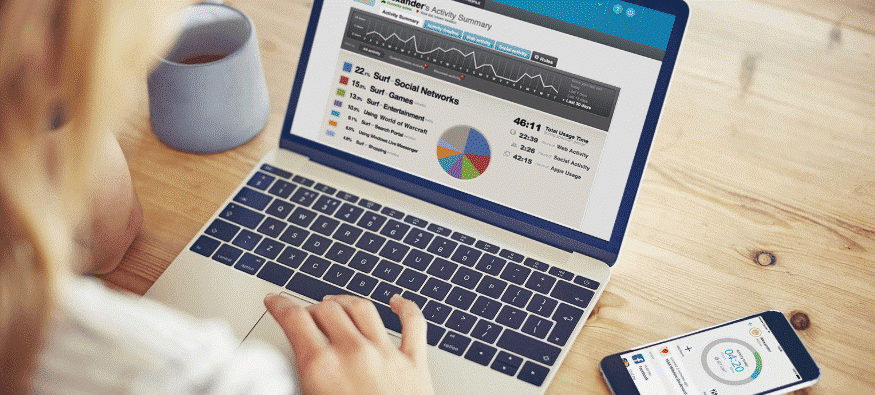
继 Windows 10 家族之后,Qustodio 又是一款适用于 Windows 10 PC 的惊人家长控制软件。 它是一个高度评价的应用程序,可在更大程度上免费使用。 如果您想探索其所有功能,则需要付费。 Qustodio 家长控制的另一个惊人好处是它的免费版本几乎包含所有内容,它允许您从世界任何地方远程访问任何设备的数据。
Qustodio 必须提供什么?
- Qustodio 为高级用户提供完整的分析报告。
- 在移动设备上提供实时位置跟踪。
- 过滤成人内容并监控社交媒体活动。
下载 Qustodio
3.诺顿家族
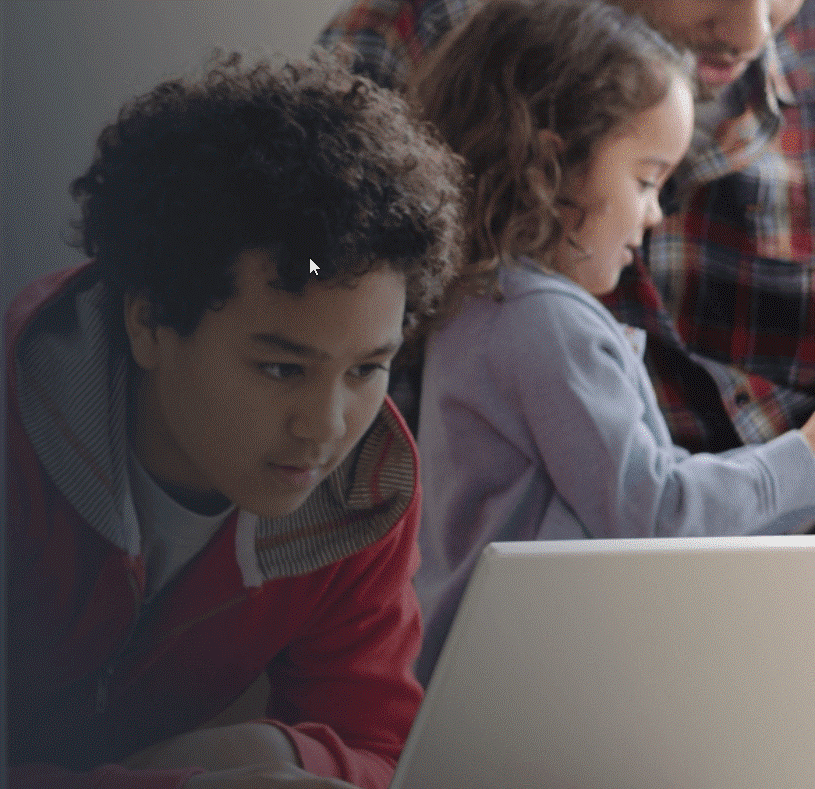

Norton Family 就像其他家长控制软件一样,但却是最好的和可靠的全能工具之一。 使用此工具生成的报告将让您非常准确地知道您的孩子只花时间在哪里。 不仅如此,它还可以保护您的孩子免于访问任何敏感信息和不当内容。 它是最受欢迎的安全软件之一,现在,它的家长控制功能也在市场上大受欢迎。
是什么让 Norton Family 成为绝佳选择?
- 自定义电子邮件警报和重定向通知。
- Norton Family 监控所有 Web 内容以及出色的位置监控。
- Norton Family 也可用于移动设备,以便从任何地方进行跟踪。
下载诺顿系列
4. 卡巴斯基安全儿童
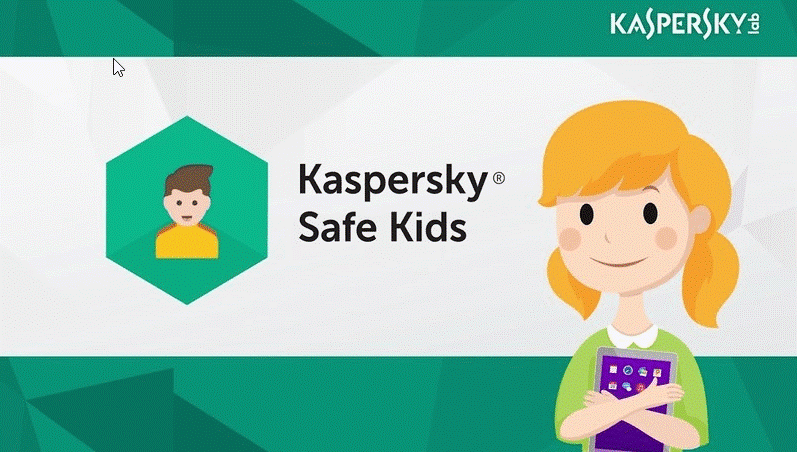
Kaspersky Safe Kids 是最好的家长控制软件之一,旨在帮助您在线及其他地方保护您的孩子。 使用这种惊人的家长控制的最大优势是它可以帮助您管理屏幕时间、跟踪位置和检查电池电量,并阻止不适当的广告和 YouTube 搜索请求。 您可以进一步管理每个应用程序使用的时间、年龄限制和类别。
Kaspersky Safe Kids 的存储桶里有什么?
- 跟踪孩子的整体在线活动。
- 卡巴斯基会不断检查电池寿命并妥善管理孩子的社交媒体时间。
- 使用移动设备的孩子的最佳家长控制工具。
下载卡巴斯基
5. KidLogger - 最佳家长控制应用

适用于 Windows 10 的家长控制软件列表中的另一个是 KidLogger。 正如名称本身所说,它提供了详细的活动记录,包括使用的应用程序和击键。 想知道您的孩子在网上做什么吗? 这款适用于所有设备的免费家长控制软件可以帮助您了解您的孩子在使用电脑或智能手机时在做什么。
儿童记录仪有什么适合您的?
- 跟踪孩子键入、访问的内容,记录他们使用的程序以及他们使用的任何屏幕抓取。
- Kid Logger 有一个声控录音机,可以更好地控制。
- 甚至可以跟踪击键的更好版本的软件。
下载 KidLogger
哪个是 Windows 10 最可靠的家长控制软件?
如果您需要快速回答哪个是 Windows 10 最可靠的家长控制工具,那么我们建议您使用 Windows 10 家庭版。 最大的优势是您无需单独下载任何软件,因为您可以从 PC 设置轻松访问 Windows 10 家庭版。 您还可以考虑本文中讨论的最受欢迎的家长控制软件列表,以选择最佳的。
在下面的评论部分让我们知道您正在研究家长控制软件的最重要的组件。 我们将尽最大努力为您提供最佳选择。
